Co to jest Firefox Quantum?
Firefox Kwantowy (wcześniej znany jako Firefox) jest darmowy, otwarte źródło przeglądarka internetowa stworzona przez Mozilla. Oprócz tego, że jest bardzo lekki, Quantum przeglądarka, napisany przy użyciu Rdza język programowania, wprowadzony z różnymi nowymi funkcjami, w tym zintegrowaną kieszenią do zapisywania treści w locie, ulepszeniami prywatności, takimi jak ochrona przed śledzeniem i zrzuty ekranu dwoma kliknięciami.
Remont nie tylko sprawił, że Firefox był szybszy i lżejszy w zasobach systemowych, ale także dodał bardziej nowoczesny, minimalistyczny interfejs. Korzystając z języka projektowania Photon, programiści Mozilli stworzyli intuicyjne środowisko przeglądania, które wyświetla więcej treści internetowych.
Firefox to szybka przeglądarka obsługująca wiele procesów
Przed aktualizacją Firefox uruchamiał wszystko w jednym procesie. Jeśli witryna lub strona internetowa ładowałaby się źle, cała przeglądarka działałaby wolno. Oznaczało to również, że jeśli karta się zawiesi, cała przeglądarka ulegnie awarii.
Jednak dzięki Firefox Quantum możesz kontrolować liczbę procesów uruchamianych przez przeglądarkę; domyślnie Quantum używa czterech procesów do przeglądania i renderowania treści internetowych. Większość nowoczesnych komputerów jest wyposażona w wielordzeniowy procesor, więc ustawienie domyślne działa dobrze dla przeciętnego użytkownika.
Aby zmienić maksymalną liczbę procesów, których używa Firefox, wykonaj poniższe czynności:
Iść do Narzędzia.
Wybierz Opcje.
Przewiń w dół do Wydajność, a następnie odznacz Użyj zalecanych ustawień wydajności.
Zaznacz lub odznacz Użyj przyspieszenia sprzętu komputerowego, gdy jest to możliwe. To ustawienie jest opcjonalne. Po włączeniu Firefox używa karty graficznej do wyświetlania treści internetowych opartych na multimediach.
-
Rozwiń Limit procesu treści rozwijanego menu, a następnie wybierz z 1 do 7.
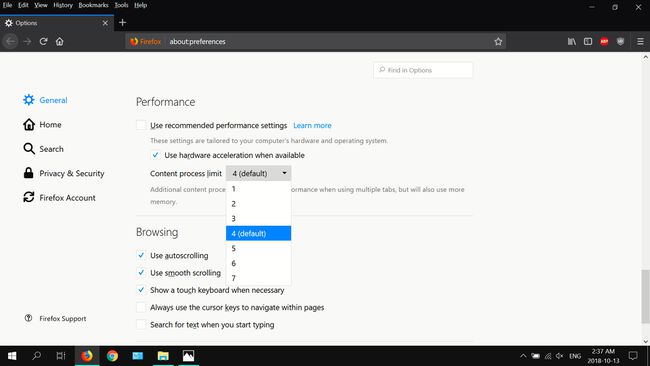
Przeglądarka Quantum zużywa mniej pamięci niż Chrome
Oprócz tego, że jest dwa razy szybszy niż Firefox 52, Quantum zużywa o 33% mniej pamięć niż Google Chrome.
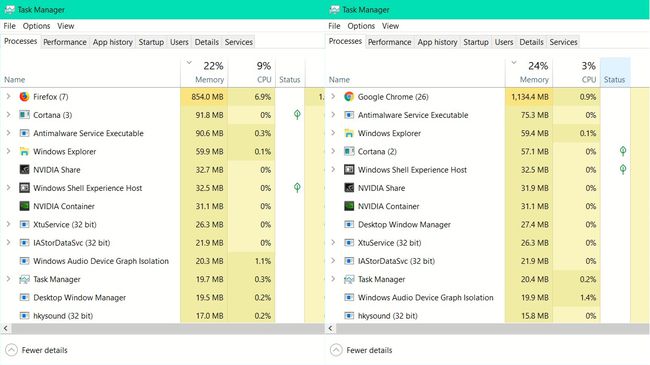
Uruchamianie obu przeglądarek osobno, przy tej samej liczbie otwartych kart, dało wyniki zbliżone do twierdzeń Mozilli.
Firefox Quantum oferuje lepszą prywatność
Wydanie Quantum wprowadziło opcję włączenia ochrony przed śledzeniem podczas normalnego przeglądania. Wcześniej ta opcja była dostępna tylko w trybie przeglądania prywatnego.
Ochrona przed śledzeniem blokuje trackery online przed rejestrowaniem zachowań i nawyków przeglądania. Po włączeniu niektóre reklamy lub narzędzia internetowe mogą nie ładować się lub działać poprawnie, ale ogólna szybkość i płynność przeglądania ulegną poprawie. Opcja dodawania wyjątków i listy zablokowanych zmian jest dostępna dla większego dostosowania.
Aby włączyć ochronę przed śledzeniem:
Iść do Narzędzia.
Wybierz Opcje.
Wybierz prywatność i bezpieczeństwo z lewego okienka.
-
Przewiń w dół do Ochrona przed śledzeniem, a następnie wybierz Zawsze.
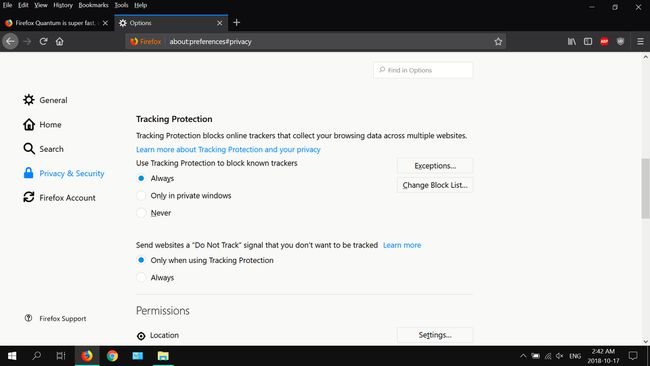
Rób zrzuty ekranu bezpośrednio z paska adresu
Firefox Quantum oferuje wbudowaną opcję przechwytywania ekranu dostępną z menu rozwijanego Akcje strony. Użyj narzędzia do przycinania, aby wybrać określoną sekcję strony, chwyć widoczną część lub zrób ujęcie całej strony.
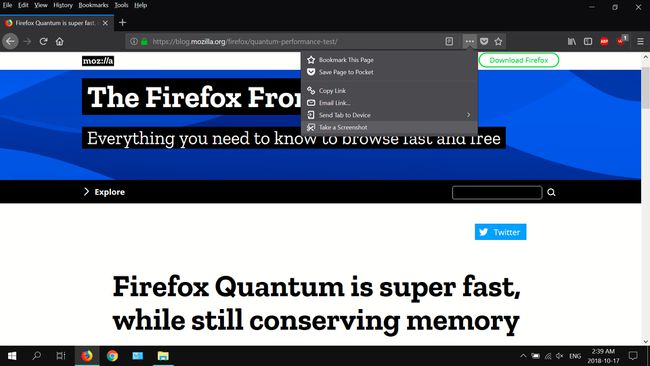
Zrzuty ekranu można skopiować do schowka, zapisać lokalnie lub przesłać do Firefoksa magazyn w chmurze. Aby zrobić zrzut ekranu, otwórz pionowe menu wielokropka po prawej stronie paska adresu, a następnie wybierz Zrób zrzut ekranu.
Automatycznie przywracaj sesje przeglądania Firefoksa
Opcja przywracania poprzednich sesji przeglądarki była dostępna od jakiegoś czasu w menu Historia. Jednak funkcja automatycznego przywracania poprzedniej sesji podczas uruchamiania systemu Windows była częścią wersji 61.02 przeglądarki Firefox. Chociaż domyślnie włączone, możesz dwukrotnie sprawdzić, czy przywracanie sesji jest włączone, wykonując następujące czynności:
Iść do Narzędzia.
Wybierz Opcje.
-
Zaznacz lub odznacz Przywrócić poprzednią sesję.
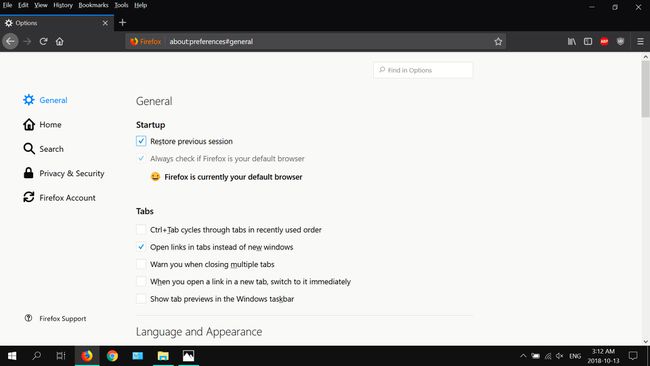
Starsze starsze dodatki (wtyczki NPAPI) nie są już obsługiwane przez przeglądarkę. Idąc dalej, Firefox będzie działał tylko z WebExtensions, które według Mozilli mogą osiągnąć prawie wszystko, co potrafi wtyczka.
FAQ
-
Jak przyspieszyć Firefox Quantum?
Aby przyspieszyć Firefox Quantum, możesz zwolnić pamięć, wyłączyć wieloprocesowe okna i dostosować limit przetwarzania treści. Inną sugestią jest upewnienie się, że korzystasz z najnowszej wersji Quantum.
-
Jak włączyć pliki cookie w Firefox Quantum?
Zarządzać ciasteczka w Firefox Quantum wybierz Menu (trzy poziome linie) w prawym górnym rogu i wybierz Ustawienia > Prywatność i ochrona. Upewnij się, że nie masz niestandardowych ustawień śledzenia, które blokują wszystkie pliki cookie, a następnie przewiń w dół do Pliki cookie i dane witryn do zarządzania plikami cookies dla poszczególnych witryn.
-
Jak pozbyć się Firefox Quantum?
Do odinstaluj programy w systemie Windows, otwórz Panel sterowania i wybierz Aplikacje i funkcje lub Dodaj lub usuń programy. Do odinstaluj programy na Macu, przeciągnij ikonę aplikacji na kosz na śmieci w Doku.
-
Jaki jest sens hasła głównego w Firefox Quantum?
Hasło główne (wcześniej znane jako hasło główne) chroni Twoje dane osobowe przez: zawsze wymaga dodatkowego hasła, aby uzyskać dostęp do przechowywanych danych logowania do takich rzeczy, jak adres e-mail lub bank konto. Aby to skonfigurować, wybierz Menu > Ustawienia > Prywatność i ochrona > Użyj hasła głównego.
